Wie man Secure Boot auf Think-Systemen aktiviert - ThinkPad, ThinkStation, ThinkCentre
Wie man Secure Boot auf Think-Systemen aktiviert - ThinkPad, ThinkStation, ThinkCentre
Wie man Secure Boot auf Think-Systemen aktiviert - ThinkPad, ThinkStation, ThinkCentre
Dieser Artikel bietet Anweisungen, wie die Funktion Secure Boot in BIOS auf Systemen der Marke ‘Think’ aktiviert werden kann. Für BIOS Beispiele siehe Lenovo BIOS Simulator Center: Ein interaktives BIOS Setup-Dienstprogramm - Windows.
ThinkPad
Für weitere Optionen zum Zugriff auf das BIOS siehe Empfohlene Möglichkeiten, um in BIOS einzugeben - ThinkPad, ThinkCentre, ThinkStation.
- Schalten Sie das System ein, indem Sie die Power-Taste drücken. Tippen Sie wiederholt auf die F1-Taste, wenn das Lenovo, ThinkPad, ThinkStation oder ThinkCentre Logo erscheint, bis das System zum BIOS Setup-Menü bootet.
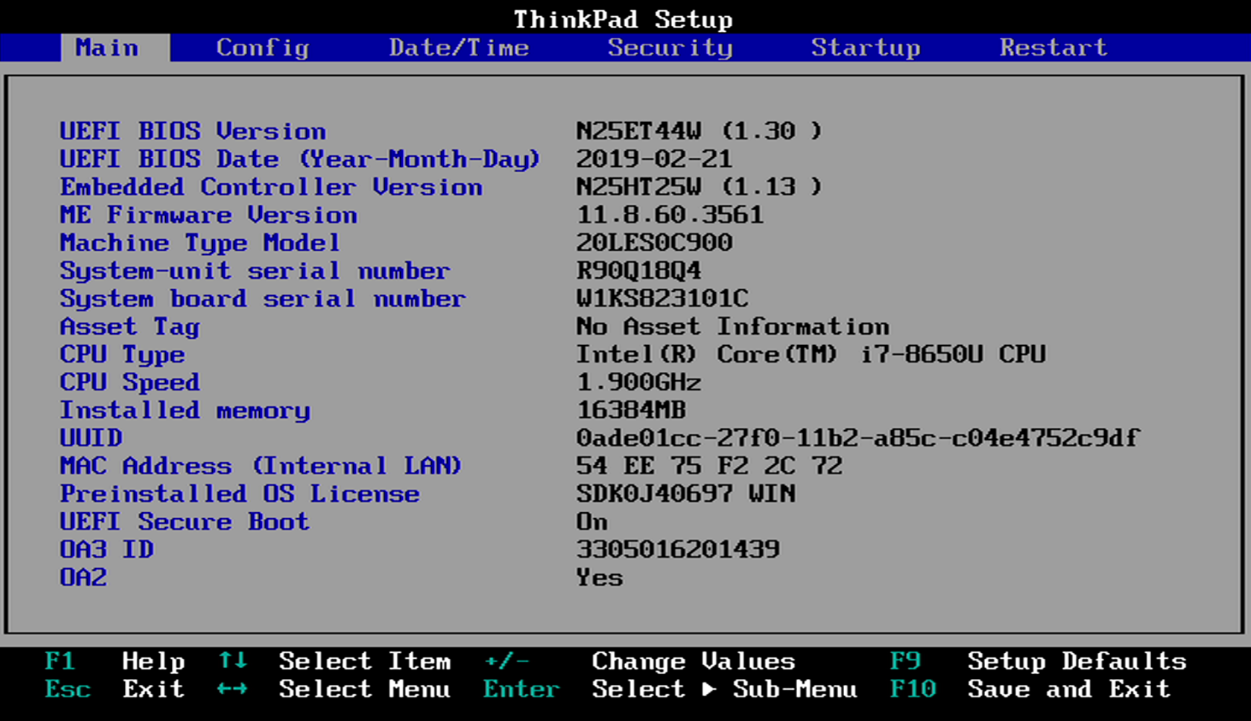
- Navigieren Sie zum Tab Security und bewegen Sie den Cursor mit der Pfeiltaste nach unten zum Menüpunkt Secure Boot auf der Tastatur.
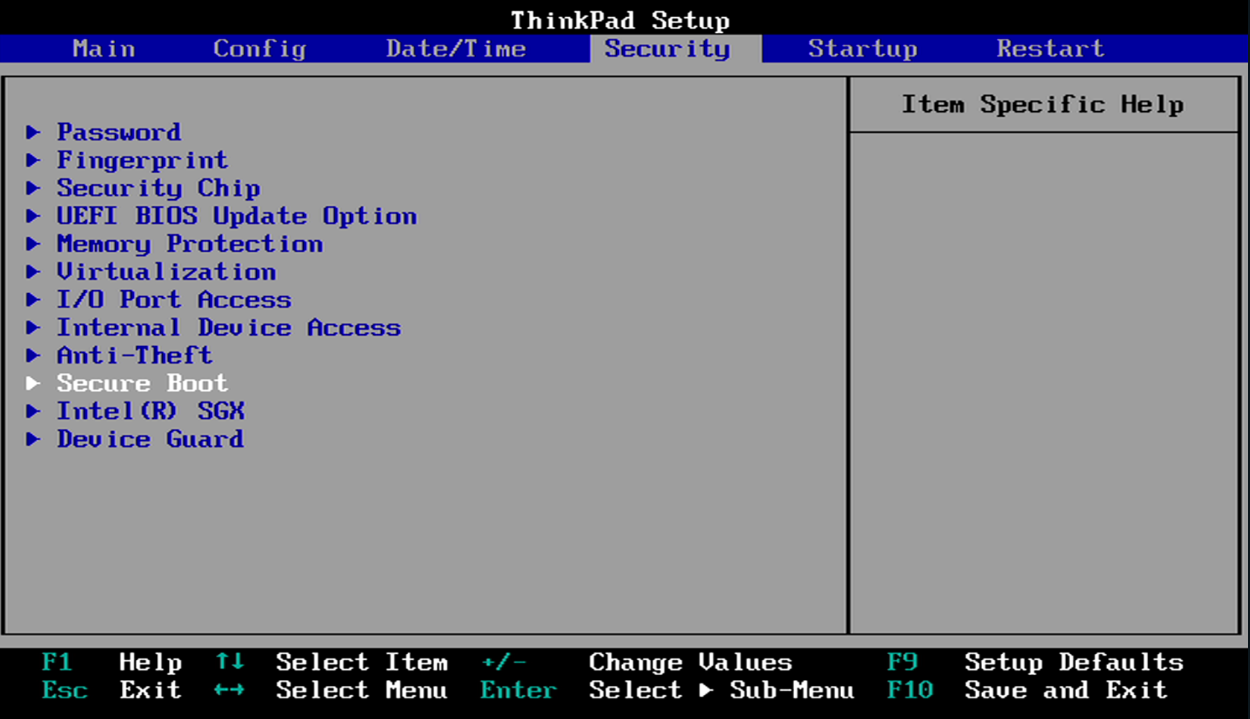
T490s Beispiel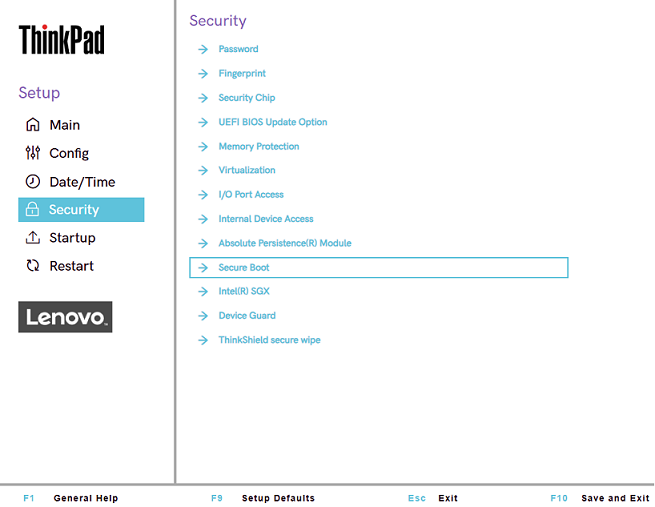
- Navigieren Sie mit der Pfeiltaste auf der Tastatur zum Untermenü Secure Boot.
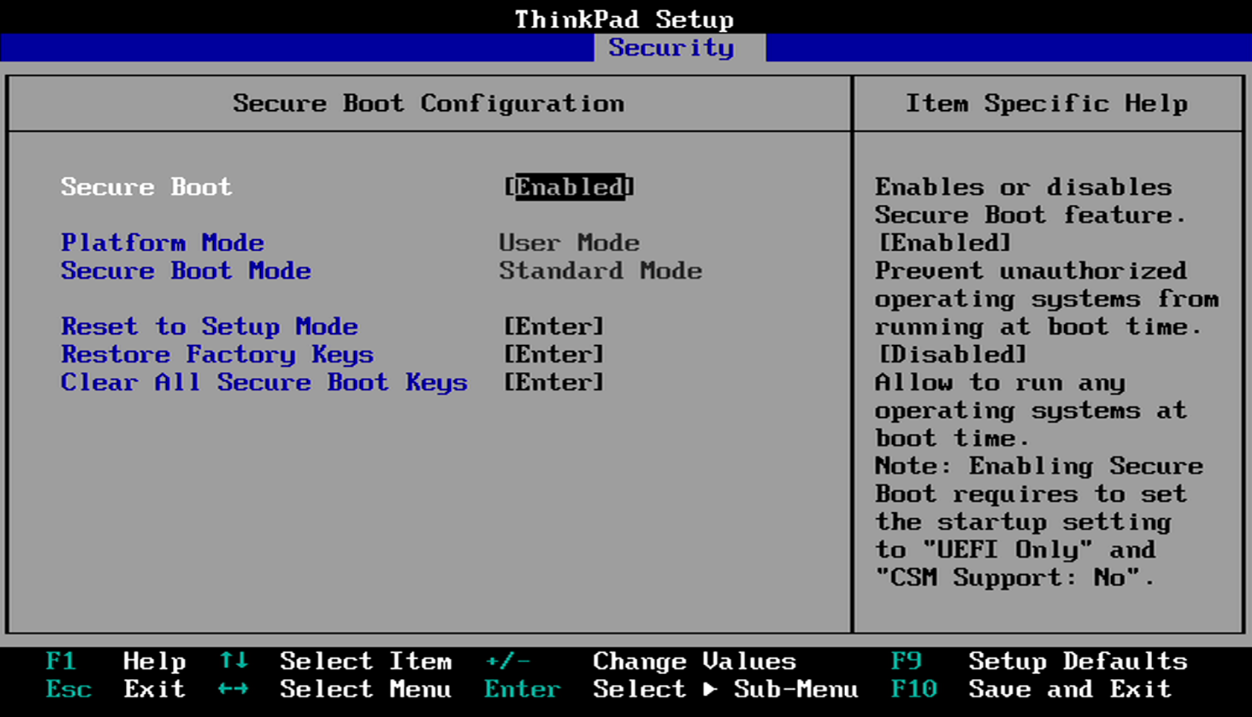
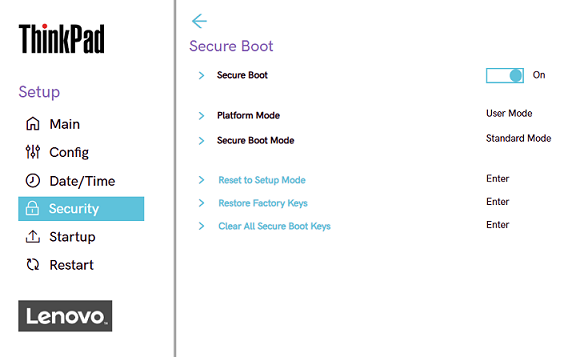
- Drücken Sie die Eingabetaste, um entweder die Option Aktiviert oder Deaktiviert (oder Ein oder Aus) auszuwählen, um die Secure Boot-Funktion im Eintrag Secure Boot ein- oder auszuschalten.
- Drücken Sie F10, um die Änderungen in den BIOS Einstellungen zu speichern und das System zurückzusetzen.
ThinkCentre Desktops
- Schalten Sie das System ein, indem Sie die Power-Taste drücken. Tippen Sie wiederholt auf die F1-Taste, wenn das Lenovo, ThinkPad, ThinkStation oder ThinkCentre Logo erscheint, bis das System zum BIOS Setup-Menü bootet.
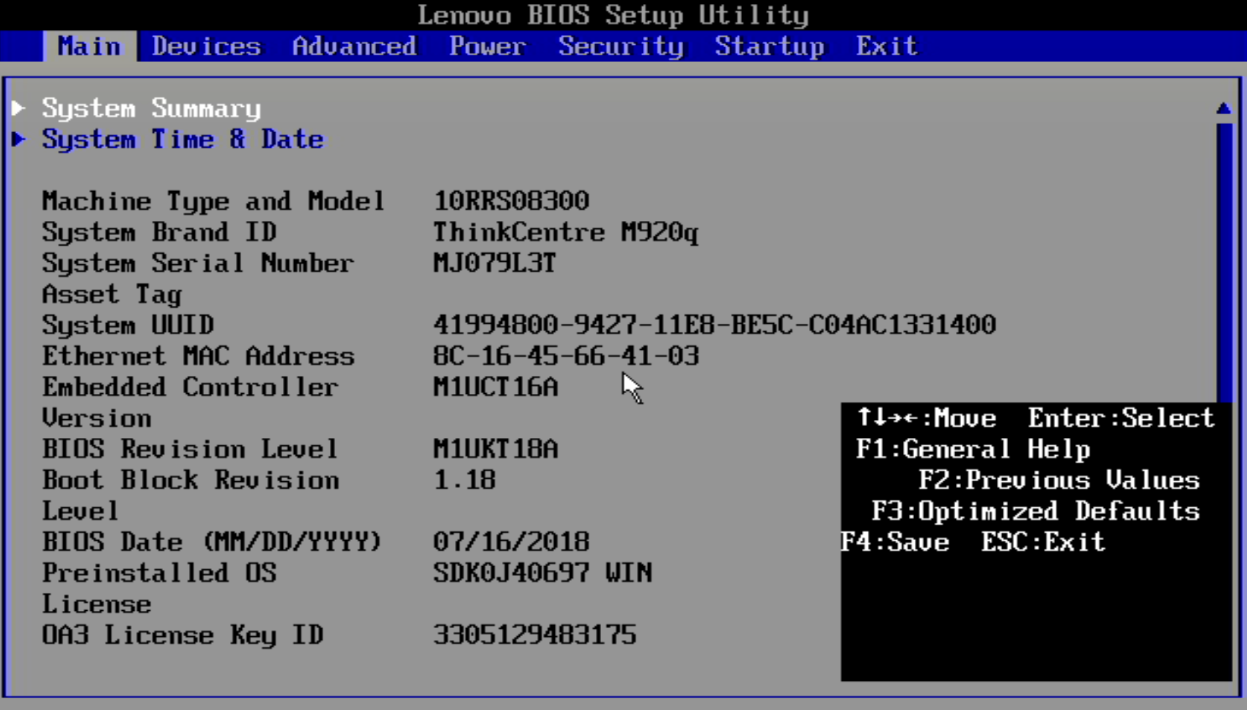
- Navigieren Sie zum Tab Security und bewegen Sie den Cursor mit der Pfeiltaste nach unten zum Menüpunkt Secure Boot auf der Tastatur.
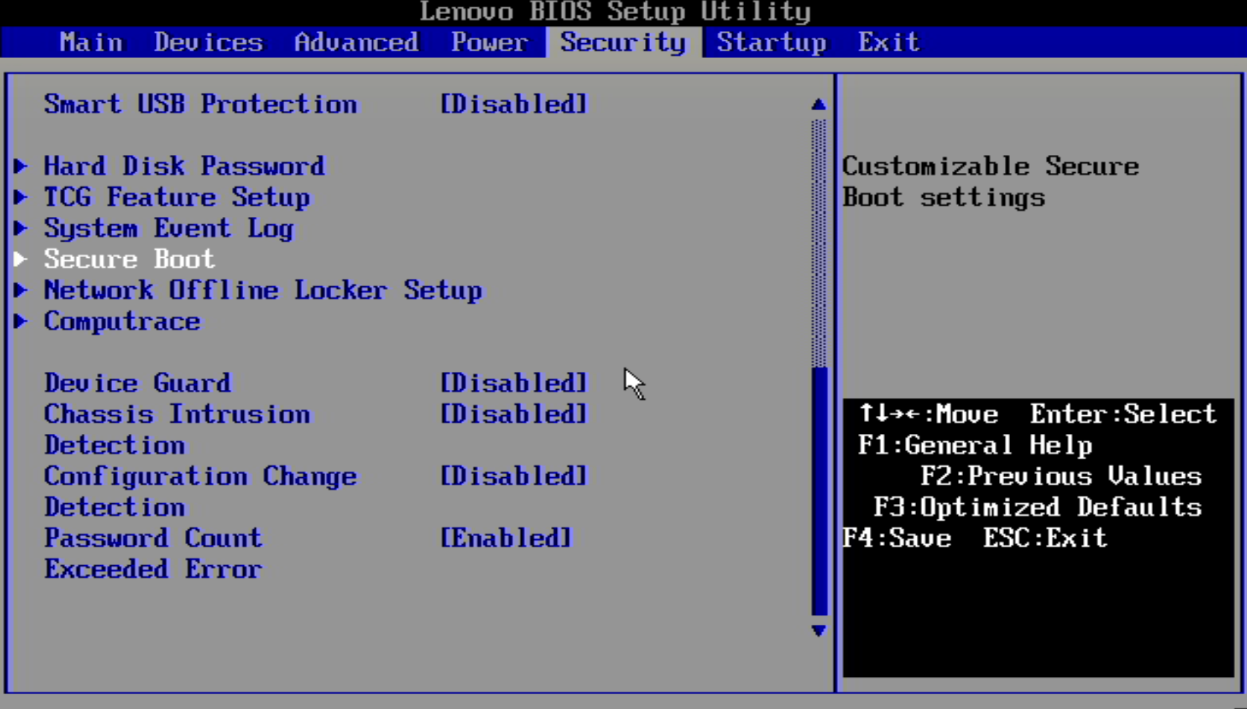
- Navigieren Sie mit der Pfeiltaste auf der Tastatur zum Untermenü Secure Boot.
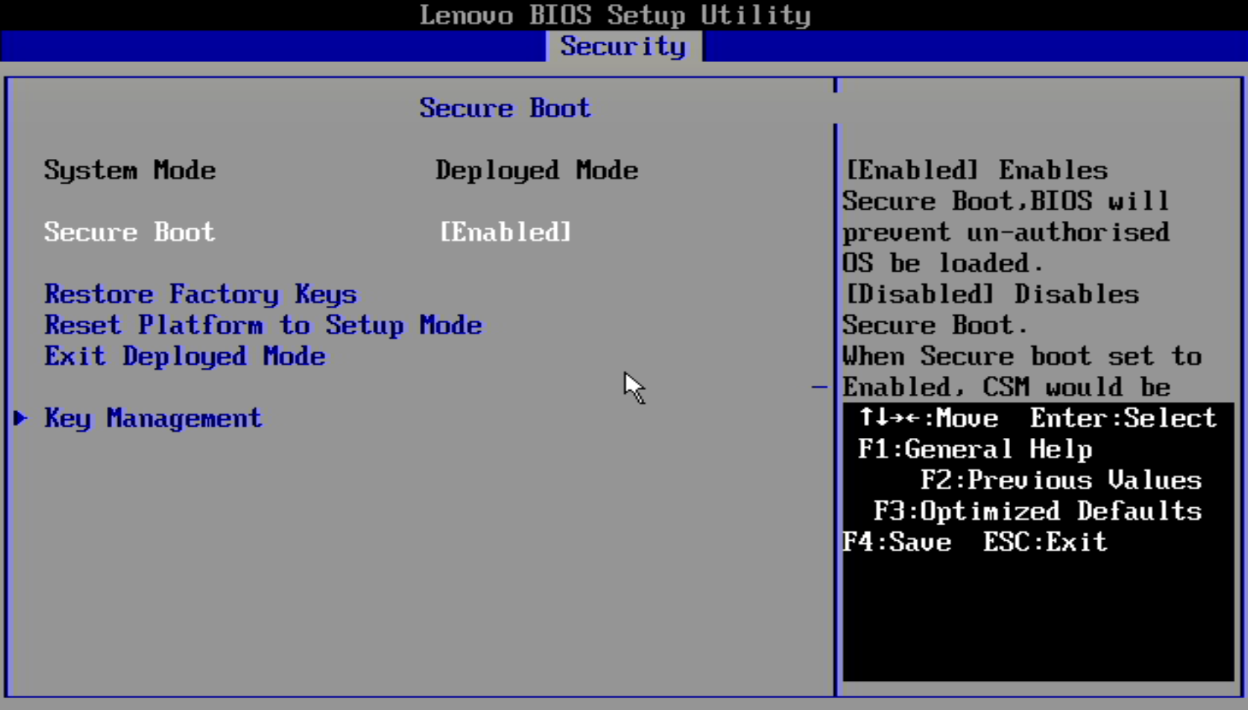
- Drücken Sie die Eingabetaste, um entweder die Option Aktiviert oder Deaktiviert auszuwählen, um die Secure Boot-Funktion im Eintrag Secure Boot ein- oder auszuschalten.
- Drücken Sie F10, um die Änderungen in den BIOS Einstellungen zu speichern und das System zurückzusetzen.
ThinkStation Desktops – Tiny/TWR
ThinkStation BIOS kann einen von drei verschiedenen BIOS Typen haben, von denen zwei ähnlich und einer unterschiedlich ist.
- Schalten Sie das System ein, indem Sie die Power-Taste drücken. Tippen Sie wiederholt auf die F1-Taste, wenn das Lenovo, ThinkPad, ThinkStation oder ThinkCentre Logo erscheint, bis das System zum BIOS Setup-Menü bootet.
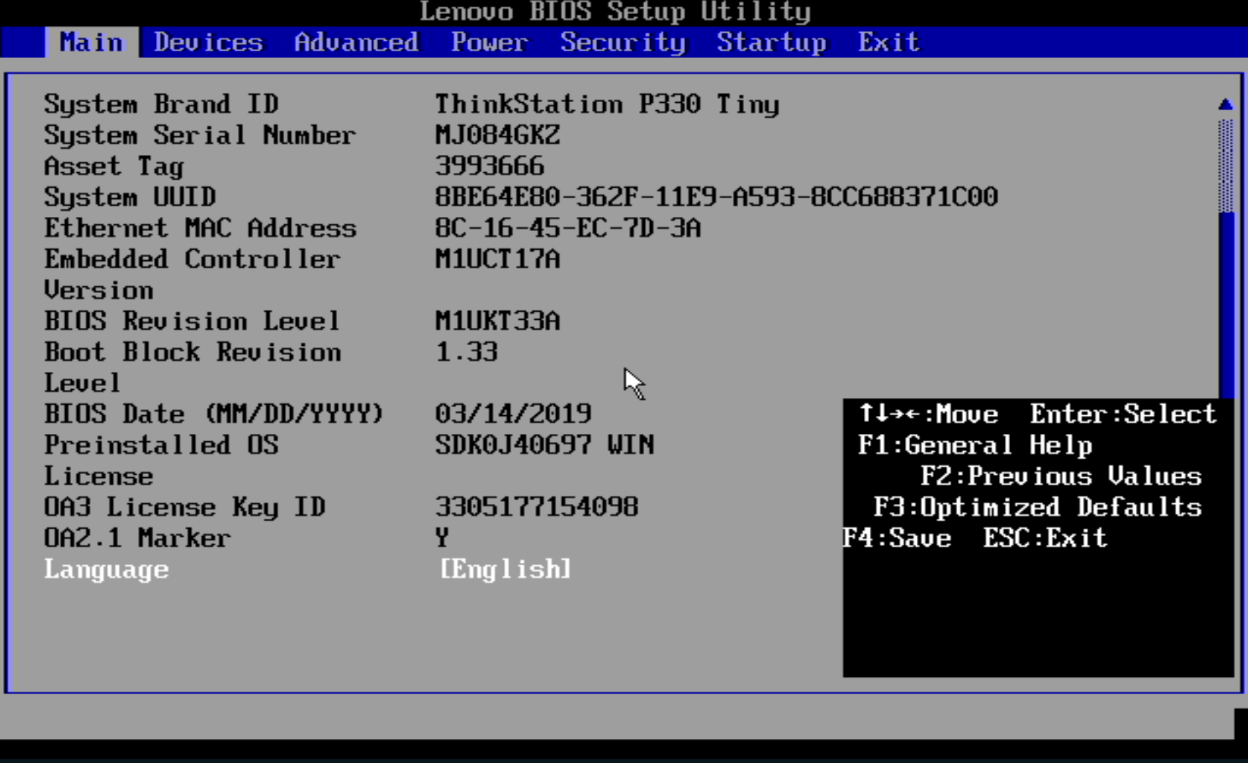
- Navigieren Sie zum Tab Security und bewegen Sie den Cursor mit der Pfeiltaste nach unten zum Menüpunkt Secure Boot auf der Tastatur.
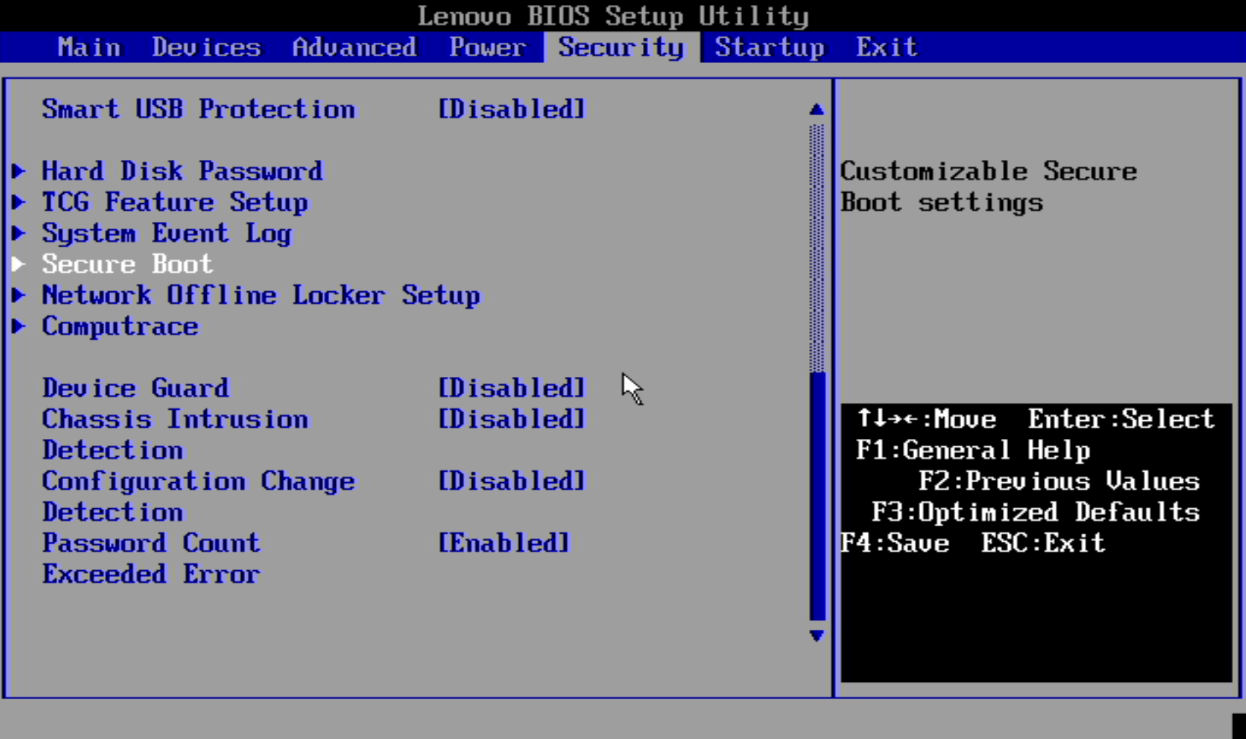
- Navigieren Sie mit der Pfeiltaste auf der Tastatur zum Untermenü Secure Boot.
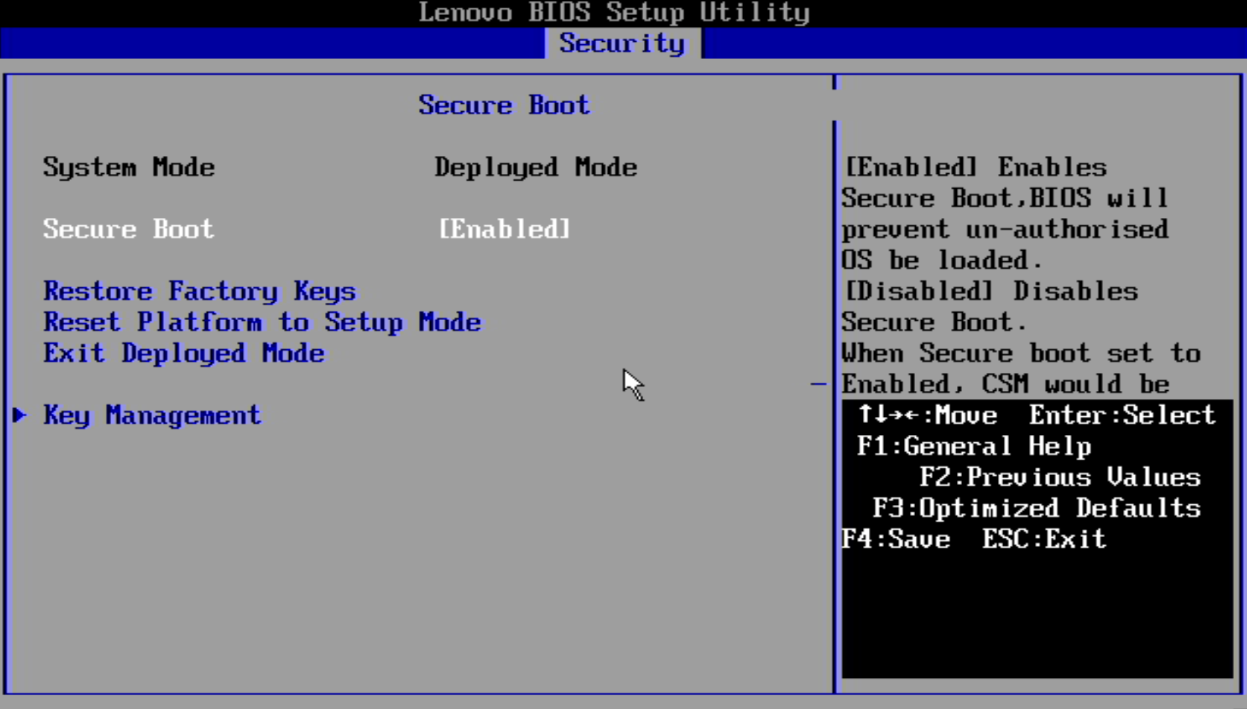
- Drücken Sie die Eingabetaste, um entweder die Option Aktiviert oder Deaktiviert auszuwählen, um die Secure Boot-Funktion im Eintrag Secure Boot ein- oder auszuschalten.
- Drücken Sie F10, um die Änderungen in den BIOS Einstellungen zu speichern und das System zurückzusetzen.
ThinkStation Tower-PCs
Obwohl sie den P-Series Tiny Desktops ähnlich sind, haben die Tower Desktops ein anders aussehendes BIOS. Der Zugang erfolgt auf die gleiche Weise.
- Schalten Sie das System ein, indem Sie die Power-Taste drücken. Tippen Sie wiederholt auf die F1-Taste, wenn das Lenovo, ThinkPad, ThinkStation oder ThinkCentre Logo erscheint, bis das System zum BIOS Setup-Menü bootet.
- Links befindet sich das traditionelle textbasierte BIOS Menü. Rechts befindet sich das GUI UEFI Setup-Dienstprogramm.
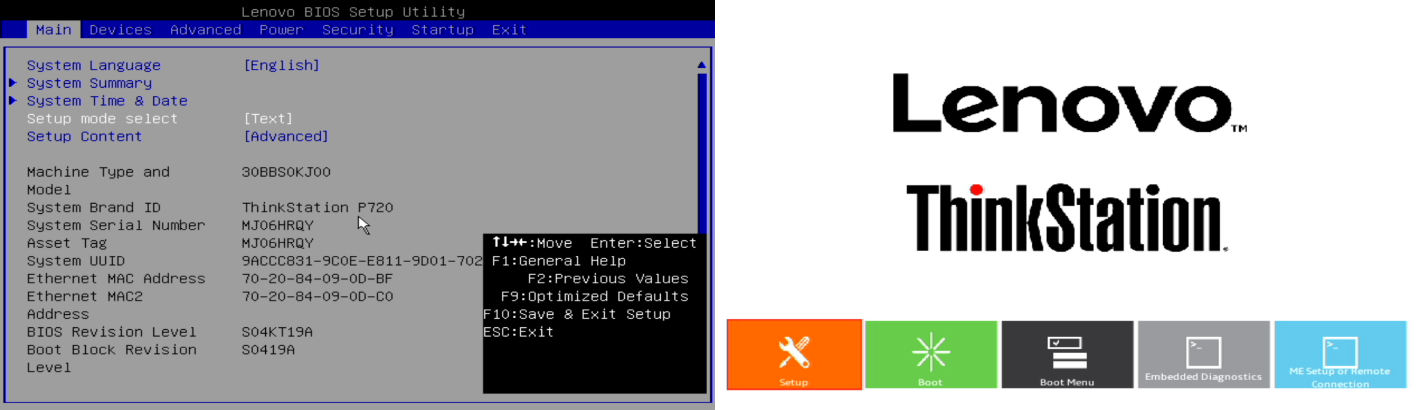
- Navigieren Sie mit den Pfeiltasten der Tastatur zum Tab Security. Im GUI UEFI Setup-Dienstprogramm können Sie die Maus oder die Pfeiltasten auf der Tastatur verwenden, um das Setup Untermenü auszuwählen und zu öffnen.
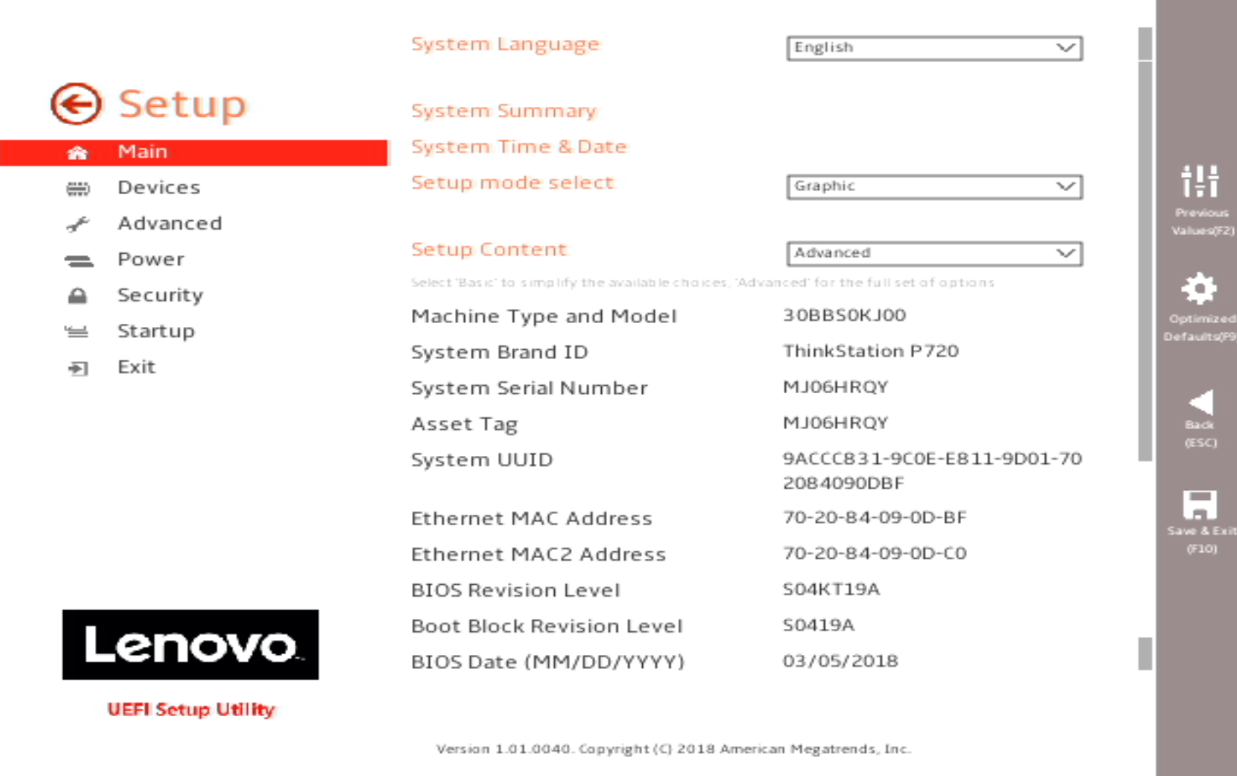
- Klicken Sie oder navigieren Sie mit den Pfeiltasten der Tastatur zum Untermenü Security.
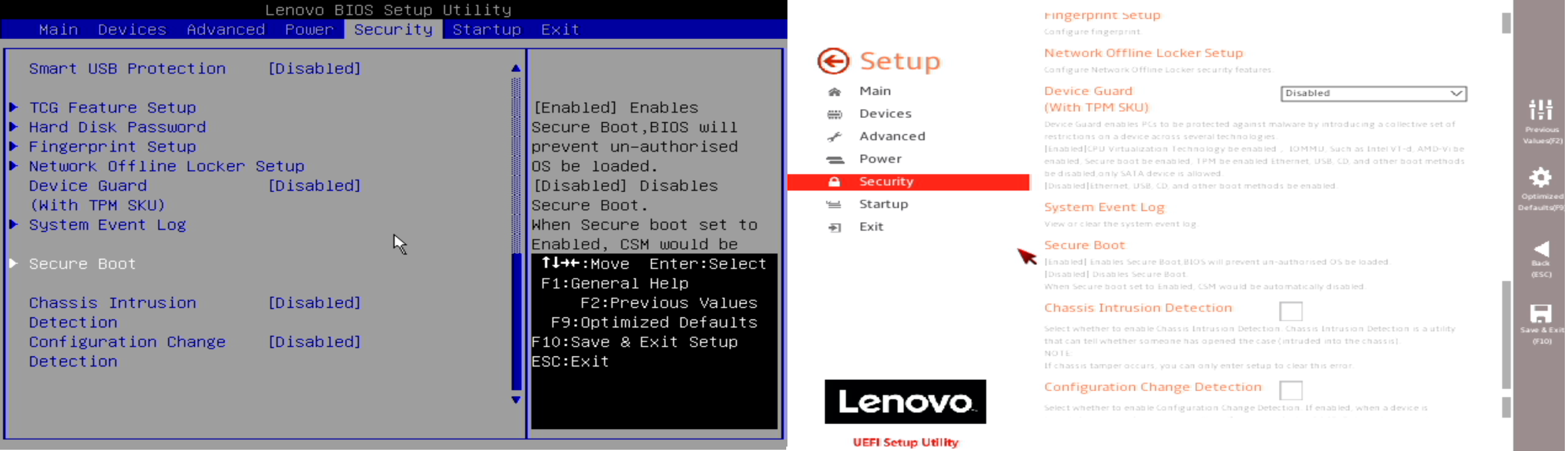
- Bei dem System mit dem textbasierten BIOS Menü scrollen Sie mit den Pfeiltasten der Tastatur nach unten, um das Untermenü Secure Boot auszuwählen. Drücken Sie die Eingabetaste, um das Menü zu öffnen.
- Bei dem System mit dem GUI UEFI Setup-Dienstprogramm scrollen Sie mit dem Mauszeiger oder den Pfeiltasten der Tastatur nach unten zu Security im linken Menü und klicken dann auf das Untermenü Secure Boot. Doppelklicken Sie, um einzugeben.
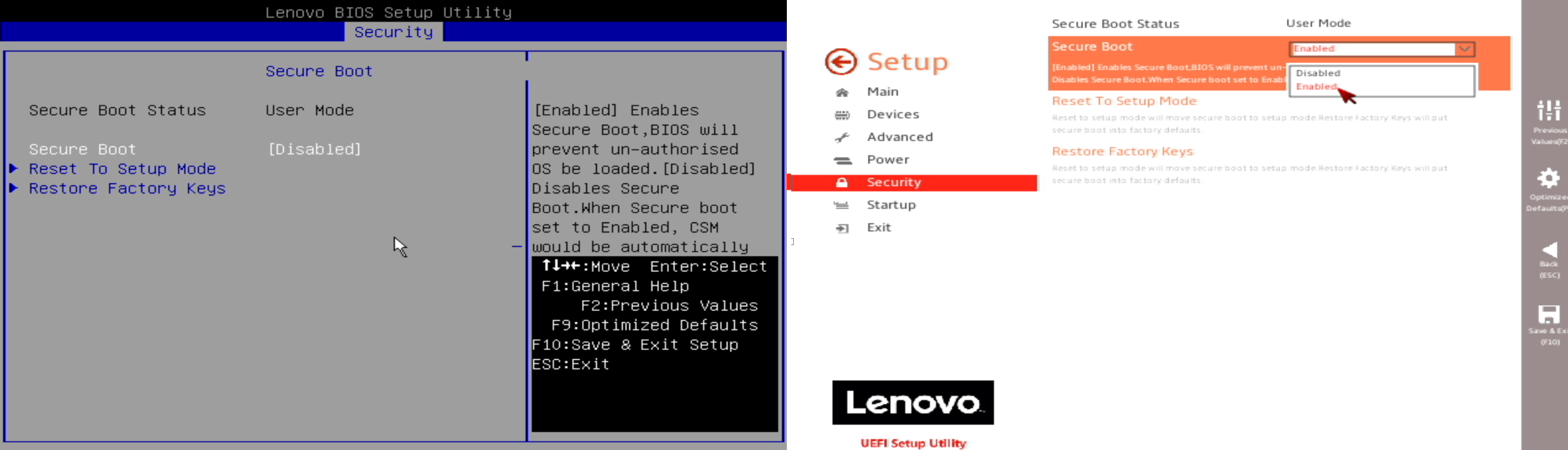
- Bei dem System mit dem textbasierten BIOS Menü drücken Sie die Eingabetaste, um entweder die Option Aktiviert oder Deaktiviert auszuwählen, um die Secure Boot-Funktion im Eintrag Secure Boot ein- oder auszuschalten. Drücken Sie F10, um die Änderungen in den BIOS Einstellungen zu speichern und das System zurückzusetzen, damit die Secure Boot-Funktion wirksam wird.
- Bei dem System mit dem GUI UEFI Setup-Dienstprogramm verwenden Sie die Maus, um das Dropdown-Menü zu klicken und Aktivieren oder Deaktivieren auszuwählen, um die Funktion ein- oder auszuschalten. Klicken Sie auf die Schaltfläche Speichern & Beenden (F10), um die Änderungen an den BIOS Einstellungen zu speichern und das System zurückzusetzen.
Verwandte Artikel
Ihr Feedback hilft, das Gesamterlebnis zu verbessern

